5 najboljih SWF igrača za jednostavnu reprodukciju SWF datoteka na Windowsima 10 i Mac
Za razliku od ostalih video formata, SWF datoteka sadrži različite vrste videozapisa i vektorske animacije. Bez obzira trebate li gledati SWF videozapise ili igrati SWF igre, koji su najbolji uređaji za reprodukciju SWF datoteka na sustavima Windows i Mac? Je li moguće uživati u SWF videozapisima izravno na mreži? Samo naučite više o pregledu 5 najboljih Adobe SWF playera i odaberite željeni media player prema vašim zahtjevima.
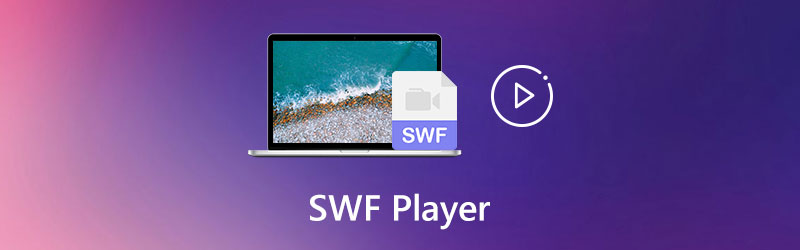
SADRŽAJ STRANICE
Prije pisanja, kako testiramo softver za objave:
Izjava o odricanju od odgovornosti: Sav sadržaj na našoj web stranici napisali su ljudi iz našeg uredničkog tima. Prije pisanja, temeljito istražujemo temu. Zatim nam treba 1-2 dana da odaberemo i testiramo alate. Softver testiramo prema zahtjevima uređaja i sustava, funkcijama, iskustvu korištenja itd. Kako bi naš test bio sveobuhvatniji, također pregledavamo web stranice za recenzije, kao što su G2, Trustpilot itd., kako bismo prikupili iskustva stvarnih korisnika za referencu.
1. dio: 3 najbolja SWF uređaja za Windows i Mac
Metoda 1: Vidmore Player
Vidmore Player je svestrani SWF uređaj za reprodukciju SWF videozapisa i drugih video formata visoke kvalitete, kao i Blu-ray ili DVD disk, mape i ISO datoteke. Omogućuje vam obradu videozapisa uz visokokvalitetnu reprodukciju slike i savršen zvuk. Naravno, možete odabrati i titlove, prebaciti audio zapis, prilagoditi efekte slike i još mnogo toga.
- Omogućuju vam reprodukciju SWF datoteka s izvornom kvalitetom video i zvuka.
- Prilagodite audio i video zapis, kanal, titlove, efekte i veličinu zaslona.
- Podržava SWF datoteke 4K / 1080P / 720P i napredno dekodiranje zvuka.
- Omogućite brzu navigaciju da biste brzo došli do željenog poglavlja jednim klikom.
Kako reproducirati SWF datoteke na sustavima Windows i Mac
Korak 1: Nakon što preuzmete program za reprodukciju datoteka SWF na Windows ili Mac, možete pokrenuti program i kliknuti na Otvorena datoteka izbornik za uvoz SWF datoteka.

Korak 2: SWF uređaj omogućuje vam automatsko gledanje SWF filmova. Također možete prethodno prilagoditi audio i video zapis, kanal, titl, efekte i veličinu zaslona.

Pronađite detaljne korake za dodaj titlove na video.
Metoda 2: Kako igrati SWF igru putem programa SWF File Player
SWF File Player besplatni je SWF player koji otvara SWF datoteke i čita zaglavlja metapodataka iz zaglavlja datoteke. Automatski će promijeniti veličinu programa kako bi odgovarao SWF sadržaju. Evo metode igranja SWF igara.
Korak 1: Nakon što preuzmete SWF player, možete kliknuti na Datoteka izbornika i Otvoren stavku, odaberite datoteku koju želite otvoriti, program će prikazati okvir s oznakom metapodataka o vašoj datoteci.
Korak 2: Zatim kliknite igra gumb za prikaz SWF sadržaja, ako je vaša SWF datoteka Flash igra, možete početi igrati sada. Uz to, pomoću tipke prečaca F11 možete prebacivati način rada preko cijelog zaslona.
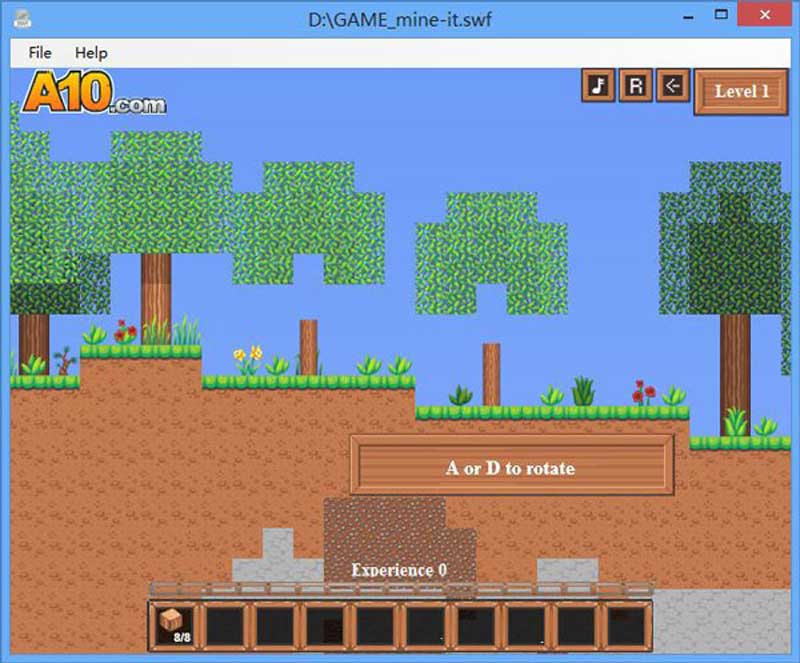
3. metoda: Kako igrati SWF na mreži s GOM Playerom
Što se tiče SWF flash igraćih datoteka; GOM Player trebao bi biti željeni SWF igrač koji trebate uzeti u obzir. Ima daljinski upravljač GOM za pristup reprodukciji kontrole preko stolnog playera.
Korak 1: Provjerite ima li računalo internetsku vezu kako bi na računalu imalo stabilno iskustvo reprodukcije. Otvorite YouTube i kopirajte URL YouTube videozapisa.
Korak 2: Idite na GOM Player i postavite kursor preko prozora SWF datoteke. Desnom tipkom miša kliknite korisničko sučelje i odaberite URL opcija iz Otvoren opcija.
3. korak: Nakon toga možete zalijepiti URL YouTube videozapisa u ponuđeni stupac. Tada možete kliknuti na u redu gumb za reprodukciju internetskog SWF videozapisa u programu.
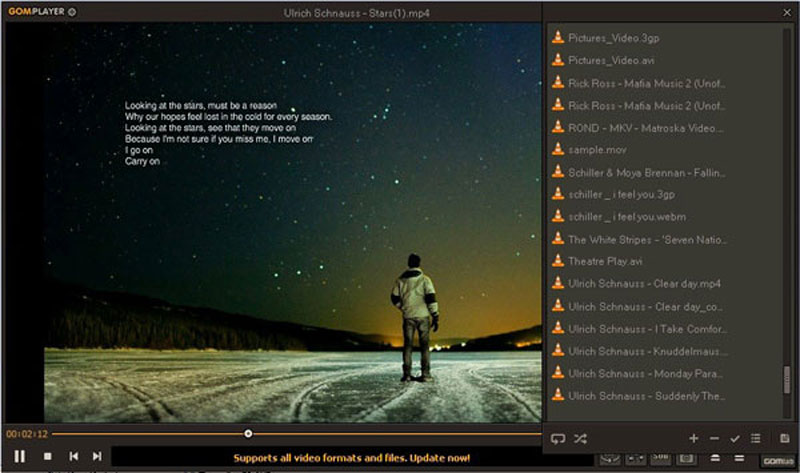
Možda će vas zanimati: Kako snimiti Google Meet
Dio 2: Je li moguće igrati SWF datoteke na mreži
Je li moguće reproducirati SWF datoteke na mreži? Da. Jednostavno trebate povući SWF videozapise u web preglednik s dodatkom Adobe Flash Player kao SWF player za gledanje videozapisa i igranje igara.
4. metoda: Kako pretvoriti preglednik u SWF Player na sustavu Windows
Bez obzira imate li Chrome, Edge, Safari ili čak IE, jednostavno možete kliknuti SWF datoteku na mreži da biste preuzeli Adobe Flash Player kako biste preglednik s lakoćom pretvorili u SWF uređaj za reprodukciju datoteka u sustavu Windows 10.
Korak 1: Jednom kada trebate reproducirati SWF datoteku na mreži, možete unijeti URL videozapisa u stupac. Ako dodatak nije preuzet ili omogućen, možete slijediti vodič za preuzimanje instalacijskog programa.
Korak 2: Otvorite preglednik Google Chrome, upišite chrome: // settings / content u adresnu traku i pritisnite Enter. Pronaći Bljesak postavke playera. Odaberi Dopustite web lokacijama da pokreću Flash, a zatim kliknite Gotovo mogućnost spremanja promjene.
3. korak: Naravno, možete i kliknuti na Upravljajte iznimkama gumb za dodavanje web stranica koje omogućuju Flash Player. Nakon toga možete kliknuti na Gotovo mogućnost spremanja promjene.
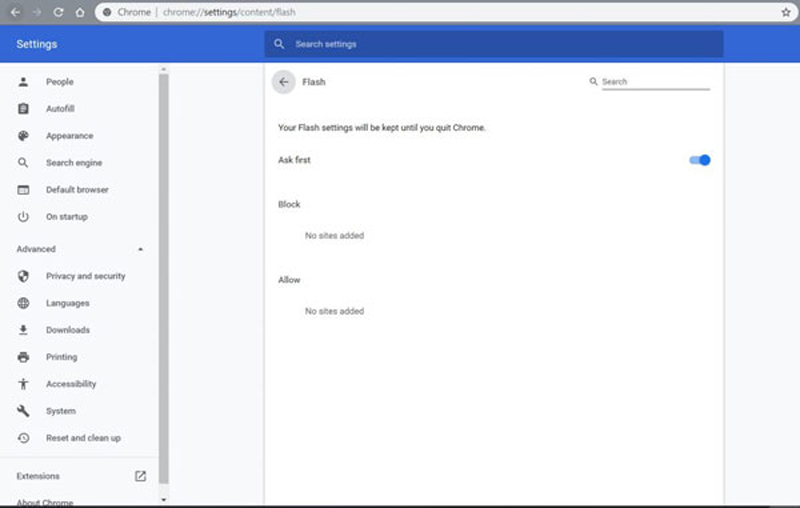
5. metoda: Kako otvoriti SWF datoteku pomoću Safarija na Macu
Ako ne možete otvoriti SWF datoteku pomoću Safarija, prethodno biste trebali omogućiti Adobe Flash Player. Evo detaljnog postupka pretvaranja Safarija na MacBook-u u SWF uređaj za Mac kao što je prikazano u nastavku.
Korak 1: Pokrenite Safari preglednik na vašem MacBook-u. Idite na ikonu Safari pored izbornika Apple i odaberite Postavke opcija za omogućavanje Adobe Flash Player.
Korak 2: Odaberi Web stranice izbornika i pomaknite se prema dolje da biste pronašli Adobe Flash Player opcija u lijevom stupcu unutar dodatka. Kliknite potvrdni okvir da biste omogućili Adobe Flash Player na Safariju.
3. korak: Štoviše, trebali biste provjeriti i detaljne postavke kako biste bili sigurni da Adobe Flash Player radi kada posjetite određene web stranice. Tada Safari možete pretvoriti u SWF player.
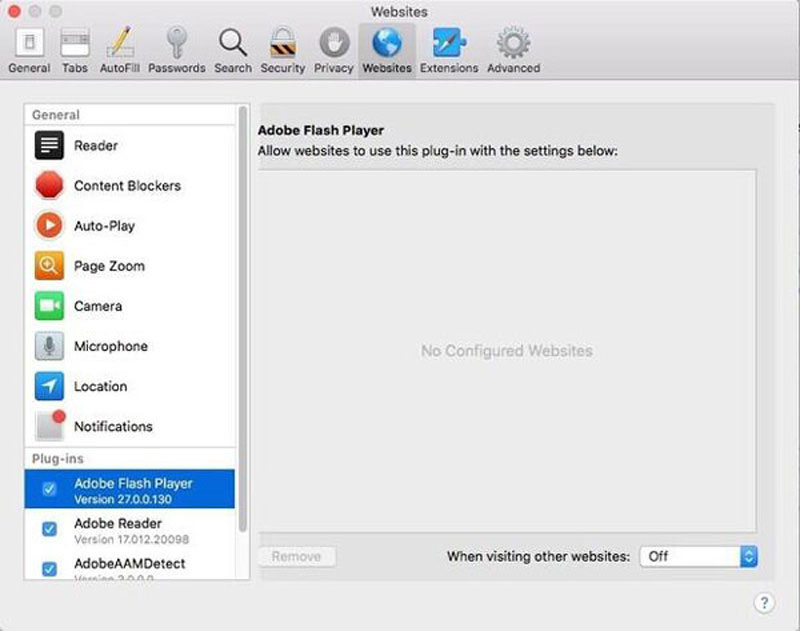
Dio 3: Česta pitanja o Adobe SWF Playeru
1. Što je Adobe SWF format?
SWF je kratica za Small Web Format, koji je poznat i kao datoteka ShockWave. Temelji se na formatu Adobe flash datoteke koji sadrži različite vrste videozapisa i vektora. Za razliku od ostalih formata video datoteka, SWF uređaji za reprodukciju trebaju sadržavati kodeke ili dodatke tvrtke Adobe za gledanje videozapisa ili igranje igara po želji.
2. Zašto SWF datoteke ne mogu otvoriti pomoću programa New Edge?
Naravno, novi je Edge zadani uređaj za reprodukciju SWF datoteka za gledanje SWF datoteka. Ali prema zadanim postavkama blokira Flash kako bi imao lijepo audiovizualno iskustvo. Idite na postavke preglednika i omogućite značajku. Štoviše, također možete potražiti željeni dodatak iz trgovine Edge da biste ga pokrenuli.
3. Što je bolje, mrežni SWF igrač ili profesionalni SWF igrač?
Kada imate malu SWF datoteku ili internetsku SWF datoteku, mrežni SWF uređaj uvijek bi trebao biti početni izbor. Trebate samo omogućiti dodatak za reprodukciju videozapisa. Ali zbog problema s padom sustava, čestih ažuriranja ili povremenih problema sa stabilnošću, trebali biste se obratiti profesionalnom SWF uređaju kako biste imali lijepo audiovizualno iskustvo.
4. Zašto odabrati SWF, ali ne pretvoriti u drugi format?
SWF je vektorski baziran. Slike u ovom formatu mogu se lako skalirati kako bi odgovarale različitim veličinama zaslona, ali slika ostaje vrlo oštra. A SWF datoteke se učitavaju prilično brzo i nude razne mogućnosti transparentnosti. Ove prednosti čine SWF ponekad nezamjenjivim.
5. Može li VLC reproducirati SWF datoteke?
VLC vam može glatko pomoći da otvorite SWF datoteke na Windows ili Macu. Jednostavno pronađite SWF datoteku na svom računalu i desnom tipkom miša kliknite na nju. Odaberite Otvoriti sa > Više aplikacija > Otvoren, zatim odaberite VLC za reprodukciju SWF datoteke. Ili možete otvoriti VLC Player i kliknuti Mediji > Otvorena datoteka, zatim pronađite datoteku koju želite otvoriti.
Zaključak
Kada trebate reproducirati SWF datoteke, iz članka možete saznati više o 5 najboljih SWF playera na sustavima Windows i Mac. Ako trebate uživati u SWF igrama, možete iskoristiti zadane preglednike. Vidmore Player je svestrani SWF uređaj koji vam omogućuje uživanje u SWF filmovima s izvornom kvalitetom video zapisa.
SWF savjeti
-
SWF rješenja
-
Video Player
-
Obrežite video s


